Семейный бюджет (розрахунок із допомогою програми Microsoft Excel 97)
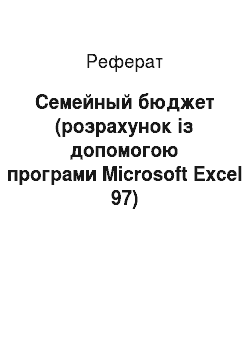
Таблиця «Розрахунок комунальних платежів» містить інформацію про платежах сім'ї. «Квартплата» нарахована з розрахунку проживання трьох людей в півтора кімнатної квартирі. «Електроенергія» — плавно наростаюча сума свідчить про збільшенні споживання електроенергії в разі настання осінніх і зимових місяців. «Телефон» — сума абонентської і щодо оплати користування телефоном. «Кабельне ТБ… Читати ще >
Семейный бюджет (розрахунок із допомогою програми Microsoft Excel 97) (реферат, курсова, диплом, контрольна)
Міністерство Шляхів Сообщения.
Російської Федерации.
Далекосхідний Государственный.
Університет Шляхів Сообщения.
Контрольна работа.
по «Информатике».
Выполнил:
Шифр:
Курс:
Проверил:
р. Тында.
2 001 год В електронних таблицях можна робити будь-які розрахунки, застосовувані в бухгалтерії, для побудови діаграм і графіків. Розглянемо програму «Microsoft Excel 97», з допомогою якої ми бачимо зробимо розрахунок сімейного бюджету. Як даних візьмемо приблизні доходи і сім'ї з середнім доходом.
Запустити це додаток можна через кнопку Пуск > Програми > Microsoft Excel. Завантаження програми може триває лічені секунди. Сама електронна таблиця виглядає як стовпчики, обозначающиеся А, У, З… і рядки 1, 2, 3… Перетин рядків і шпальт утворюють осередки. Біля кожної осередку є свою адресу, наприклад А7, Е12.
Для введення інформації виділяємо осередок, після чого з’являється курсор. Під панеллю інструментів з’явився текст. Ця «смужка» називається полі для введення, де відображається фактична інформація в поточної осередки. Щоб «закріпити» запроваджене значення необхідно натиснути клавішу «Enter». Якщо набрана інформація неправильна вже закріплена, необхідно натиснути клавіатурі клавішу F2 (правка) або двічі клацнувши по осередки, у своїй курсор з’явиться в рядку введення, для введення потрібної информации.
У таблицях друге півріччя розбите по місяців, а перше півріччя — указуємо фіксованою сумою. Підраховуємо результат за друге півріччя і протягом року. Останній рядку таблиць підраховуємо загальні суми по столбцам.
Таблиця «Доходи» містить перелік статей доходів. Статті «Заробітна плата чоловіка» передбачають фактичні виплати зарплати з відрахуванням податків. Розрахунок заробітної плати податків показаний в таблиці «Зарплата». Дані зарплаті вставлені як посилання графу «заробіток на руки». «Дитяче посібник» — виплачується органами соціального захисту населения.
[pic].
Формули зазначені тільки в графах «Разом» і «Протягом року». У першій формулі підсумовує дані за друге півріччя (для осередки I4 «=СУММ (C4:H4)»). У другий графі складаються суми протягом першого й інше півріччя (для осередки J4 «=B4+I4»). Для копіювання формули решту рядки необхідно виділити осередок з формулою і далі за правий нижній кут перетягти вниз. Знизу (під всі дані) перебуває рядок «Усього», що містить суми («=СУММ (B4:B6)») в кожному стовпцю. Ця формула аналогічно копіюється вправо.
При оформленні таблиці необхідно виділяти меняемые чарунки й через меню Формат > Осередки, форматируем їх. Почати з заголовка. Виділяємо діапазон A1: J1 (заголовок всієї таблиці) і встановлюємо вирівнювання за горизонталлю і вертикалі у центрі, з перенесення за словами й об'єднанням осередків. На вкладке Шрифт встановлюємо «Times New Roman Cyr», накреслення напівжирний курсив, розмір 14. Заголовки шпальт (діапазон A2: J3) виділяємо і встановлюємо вирівнювання за горизонталлю і за вертикаллю у центрі з перенесенням за словами, шрифт — «Arial Cyr», розміром 10, накреслення напівжирний курсив. Після цього потрібні виділяти окремі діапазони A2: A3, B2: B3, C2: I2, J2: J3 і включатимуть прапорець об'єднання осередків. Для назв статей доходів (діапазон A4: A5) включаємо напівжирний курсив. Для чисел (діапазон B4: J6) встановити числової формат числової, число десяткових знаків 2, з роздільником груп розрядів. Для останньої рядки (A6:J6) включити шрифт полужирный.
Діаграма у цій таблиці матиме наступний вид:
[pic].
Таблиця «Розрахунок комунальних платежів» містить інформацію про платежах сім'ї. «Квартплата» нарахована з розрахунку проживання трьох людей в півтора кімнатної квартирі. «Електроенергія» — плавно наростаюча сума свідчить про збільшенні споживання електроенергії в разі настання осінніх і зимових місяців. «Телефон» — сума абонентської і щодо оплати користування телефоном. «Кабельне ТБ» — абонентська плату користування кабельним телевидением.
[pic].
Формули і форматування осередків аналогічно опису по попередньої таблиці. Але тільки остання рядок має номер 9. А підсумовування проводиться у разі столбцам зі рядки номер 5 по рядок 8.
Діаграма у цій таблиці матиме наступний вид:
[pic].
Таблиця «Витрати» містить інформацію про основним категоріям поточних витрат сім'ї. «Комунальні платежі» бере значення з таблиці «Платежі» (формула «=Платежи!E9»). «Продукти харчування» — суми витрачені придбання продуктів (м'ясо, хлібобулочні вироби тощо.). «Непродовольчі товари» — суми витрачені для закупівлі одягу, коштів гігієни тощо. «Послуги» — послуги перукаря, шевця, правника й т.п.
[pic].
Результати і форматування осередків аналогічно опису перша таблиці. Але тільки остання рядок має номер 8. А підсумовування проводиться у разі столбцам зі рядки номер 4 по рядок 7.
Діаграма у цій таблиці матиме наступний вид:
[pic].
Таблиця «Залишки» містить загальні суми за доходами видатках по місяців і поза цілий рік. Доходи беруться зі рядки підсумків з доходів (формула «=Доходы!B6»), а витрати відповідно до підсумки за витратами (формула «=Расходы!B8»). Рядок «Залишок» підраховує відмінність між статками і видатками за такою формулою «=B4-B5». Для наступних шпальт (друге півріччя) до залишку додається попередній остаток.
[pic].
Діаграма у цій таблиці матиме наступний вид:
[pic].